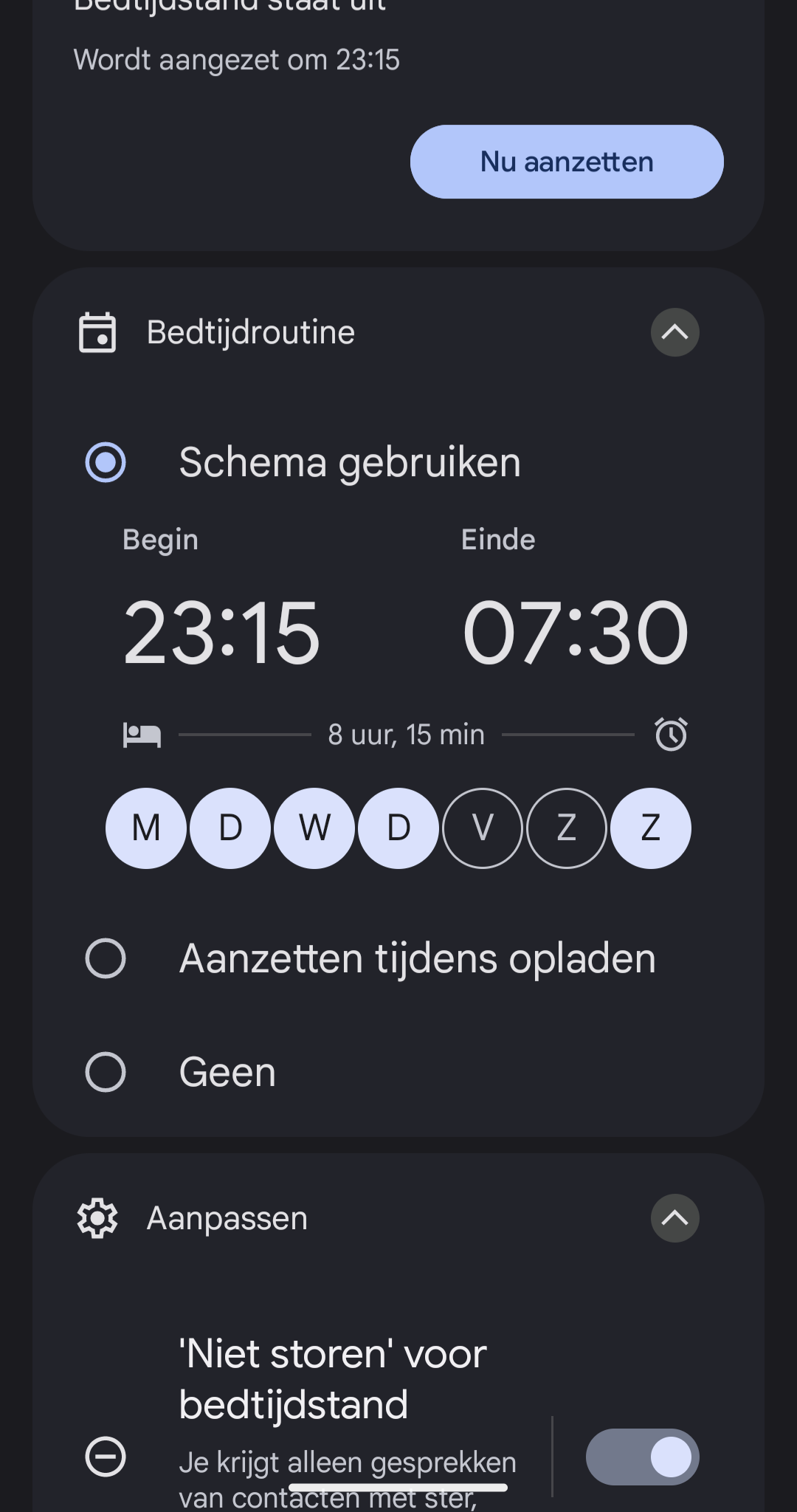Achtergrond dimmen op Android 13: geef je ogen wat rust

We zitten overdag constant op onze smartphone, zowel voor het werk als ons plezier, maar echt rustgevend voor onze ogen is het niet te noemen. Vooral ’s avonds kan het zich gaan wreken. Dan zijn je ogen al vermoeid, en als je dan nog eens te lang naar een lichtgevend scherm zit te staren, dan doe je er nog een schepje bovenop. Smartphones komen nu vaak met allerlei functies die je in staat stellen om die hoeveelheid licht drastisch naar beneden te halen, zoals bijvoorbeeld met een nachtmodus.
Ook je ogen mogen het af en toe eens rustig aan doen.
Android 13 zit echter propvol nieuwe functies, en ze hebben dan ook eentje extra toegevoegd om je hierbij te helpen. Zo krijg je nu de optie om je wallpaper individueel te dimmen om je ogen te sparen. We laten je zien hoe je dat zelf op Android 13 kan inschakelen, en dat voor zowel Pixel-smartphones als Samsung-toestellen.
Stap 1.1 / Digitaal welzijn
Als je in het bezit bent van een Pixel smartphone van Google, dan is het instellen van gedimde wallpapers op jouw toestel eenvoudig. Die optie kan je namelijk bij de instellingen van de Bedtijdstand terugvinden. Open om te beginnen je Instellingen en navigeer vervolgens naar het tabblad Digitaal welzijn en ouderlijk toezicht.
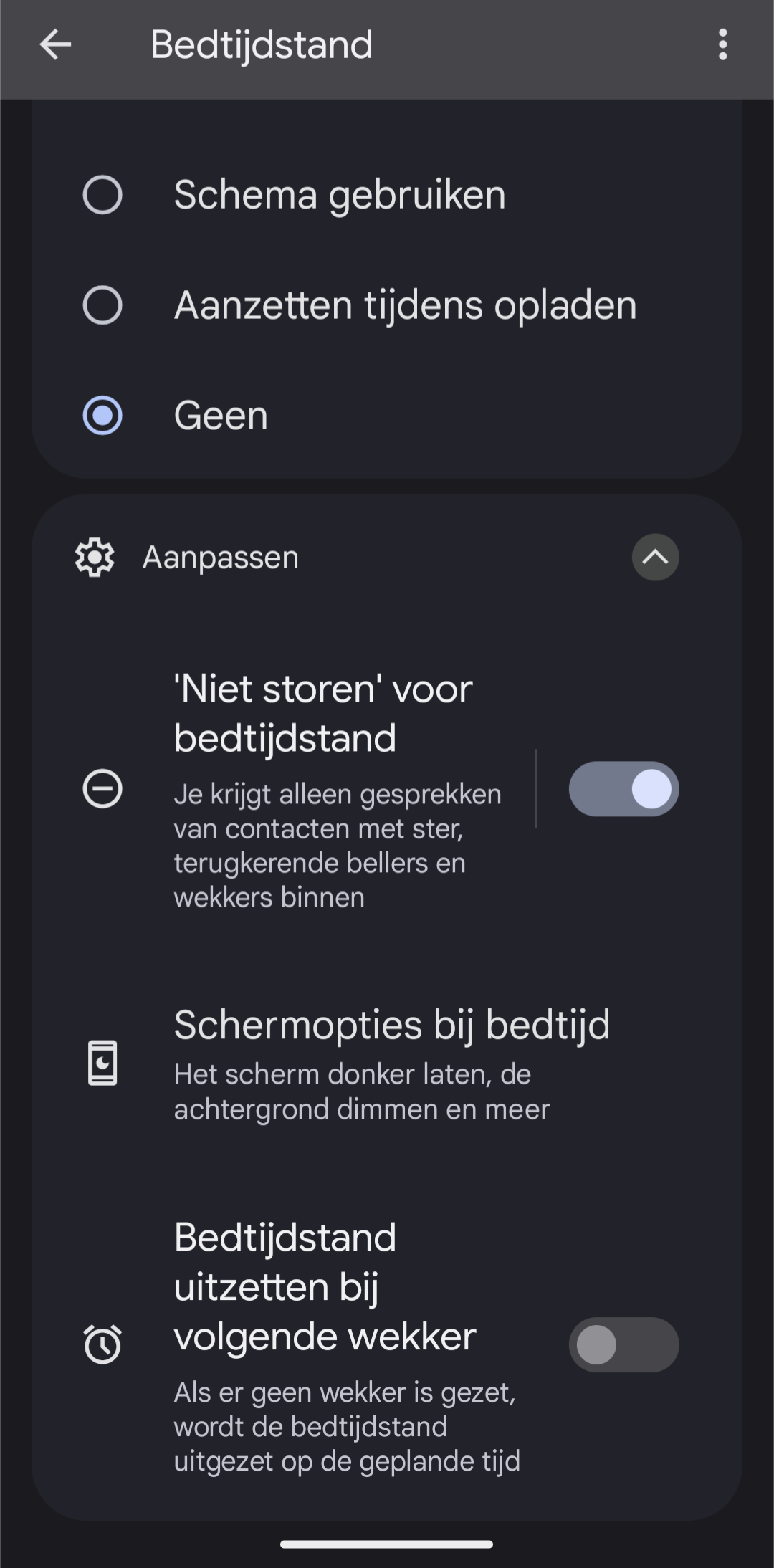
Stap 1.2 / Bedtijd
Zodra je bij Digitaal welzijn zit, scrol je door naar het tabblad Bedtijdstand. Hiermee kan je een bepaalde overkoepelende modus voor je smartphone inschakelen die automatisch aangaat na een bepaald uur. Zo kan je de helderheid van je toestel naar beneden halen, alles in zwart-wit zetten of het donker thema laten aanspringen. Druk in het venster Bedtijdstand op het kadertje Aanpassen, gevolgd door Schermopties bij bedtijd.
Om hiervan gebruik te kunnen maken moet je natuurlijk ook wel eerst een bedtijdstand inschakelen. Pas dan zal dit automatisch elke avond aanspringen. Ga naar het tabblad ‘Bedtijdroutine’ en selecteer daar ‘Schema gebruiken’. Vervolgens krijg je de optie om zelf een begin- en einduur te kiezen en dan op de dagen naar jouw keuze. Zodra je dit doet, zal je ’s avonds je achtergrond wat donkerder zien worden.
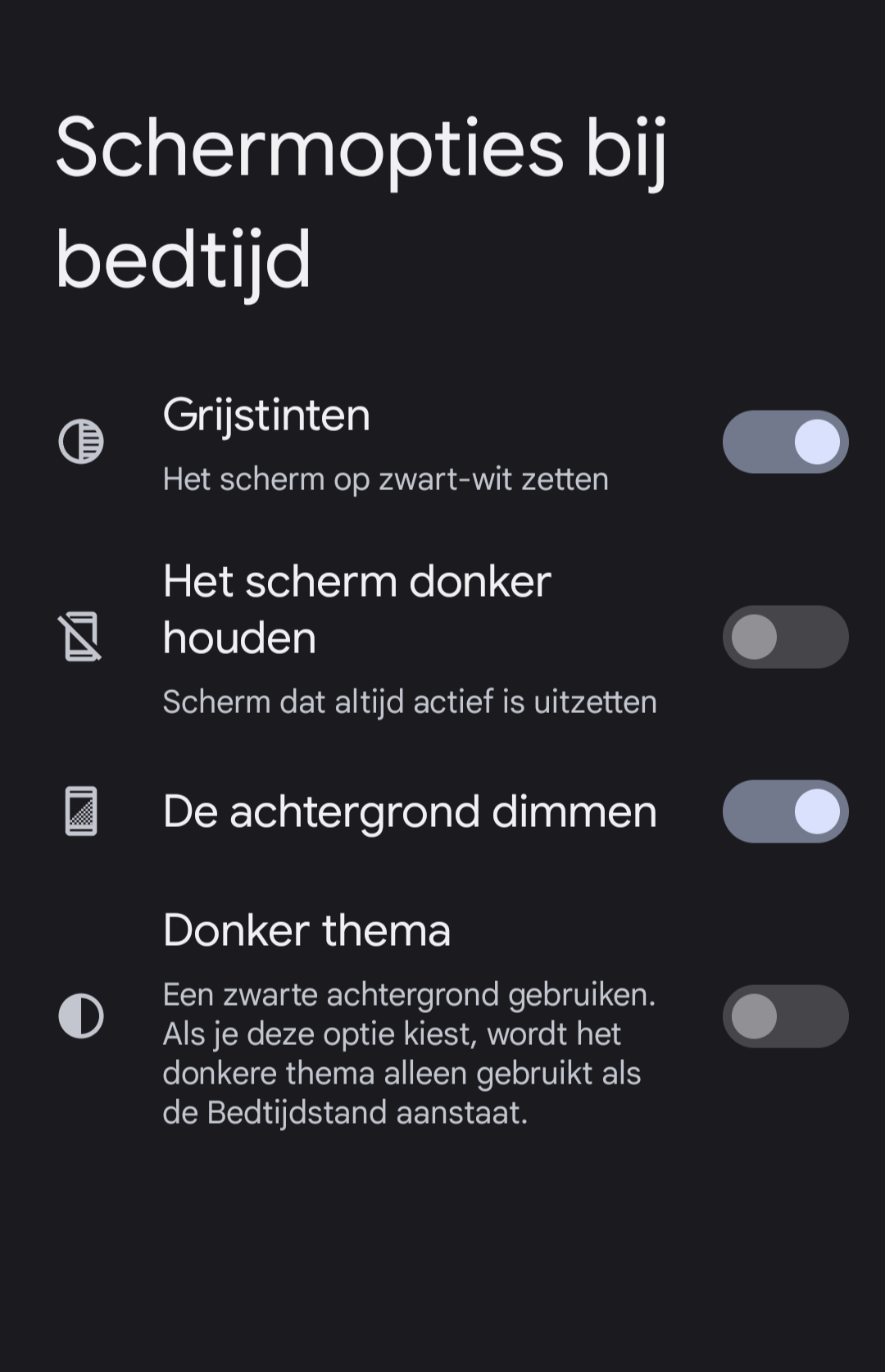
Stap 2 / Samsung
Werk je echter met een Samsung-smartphone met Android 13? Dan zijn de stappen iets eenvoudiger om het in te stellen. Ga naar de instellingen van je toestel, en vervolgens naar het puntje Achtergronden en stijl. Onderaan kan je dan de optie vinden om de Donkere modus toe te voegen aan jouw wallpaper. Schakel dit in en je bent vertrokken. Nu wordt je achtergrond automatisch mee donkerder gemaakt als je het toestel in de Donkere modus zet, dus je zal niet steeds terug moeten komen om dit opnieuw aan te passen. Het effect kan subtieler lijken dan dat van Pixels, maar het zal hoe dan ook zachter zijn voor je ogen.